Der Kindle Paperwhite ist einer der funktionsreichsten E-Book-Reader auf dem Markt und macht es einfacher als je zuvor, Ihre Lieblingsbücher unterwegs mitzunehmen. Wussten Sie, dass Sie mit dem Paperwhite so viel mehr machen können, als man auf den ersten Blick sieht?
Inhalt
- Machen Sie mit einigen Spielen eine Pause vom Lesen
- Mach ein Bildschirmfoto
- Holen Sie sich Artikel in Ihre Tasche
- Holen Sie sich kostenlose Bücher
- Organisieren Sie Ihre Bücher
- Lesen Sie PDF-E-Books
Vom Lesen der Nachrichten bis hin zum Lesen kostenloser Bücher bietet das Paperwhite zahlreiche versteckte Extras. Lesen Sie weiter und wir zeigen Ihnen, wie Sie Ihren Kindle Paperwhite auf die nächste Stufe bringen.
Empfohlene Videos
Machen Sie mit einigen Spielen eine Pause vom Lesen
Wussten Sie, dass Sie Spiele auf Ihrem Kindle spielen können? Während die Bibliothek etwas begrenzt ist, ist die von Amazon Liste der Kindle-Spiele und aktiven Inhalte bietet eine Reihe von Spielen wie Monopoly und Battleship, Taschenrechner-Apps und sogar interaktive Belletristik, wie die alten Fighting Fantasy-Bücher.
Mach ein Bildschirmfoto
Finden Sie eine Passage oder ein Bild, das Sie teilen möchten? Mit Paperwhite ist es ganz einfach, einen Screenshot zu machen. Legen Sie einen Zeigefinger auf eine Ecke des Bildschirms und Ihren anderen Zeigefinger auf die gegenüberliegende Ecke. Dann schieben Sie die Finger aufeinander zu. Der Bildschirm blinkt und zeigt damit an, dass der Screenshot erfolgreich war.
Um Ihren Screenshot zu teilen, schließen Sie das USB-Kabel Ihres Paperwhite an Ihren Computer an. Sie können den Screenshot per E-Mail versenden, in sozialen Medien posten oder ihn wie jede andere Bilddatei auf Ihrem Computer behandeln.
Holen Sie sich Artikel in Ihre Tasche

Wenn Sie dazu neigen, Artikel online zu speichern und sie am Ende nie zu lesen, ist Pocket to Amazon Kindle möglicherweise die Lösung. Dieser Service liefert Ihre Artikel täglich, wöchentlich oder monatlich an Ihren Kindle, oder Sie können sie sofort versenden. Wenn Sie also das nächste Mal in Leselaune sind, erwartet Sie ein schöner Stapel Artikel. Alles was Sie tun müssen, ist zum zu gehen Pocket zur Amazon Kindle-Website und befolgen Sie die Anweisungen auf dem Bildschirm, um es einzurichten.
Holen Sie sich kostenlose Bücher
Bibliotheken sind nicht nur für Kunden von gedruckten Büchern da. Sie können Ihr Paperwhite mit kostenlosen Büchern aufladen, indem Sie diese über die kostenlose Website in Ihrer örtlichen Bibliothek ausleihen Overdrive. Sie benötigen lediglich Ihren Bibliotheksausweis. Wählen Sie einfach Ihre Bibliothek auf der Website aus und schauen Sie sich einige Bücher an. Sobald Sie Bücher zu Ihrem Overdrive-Konto hinzugefügt haben, gehen Sie auf der Checkout-Seite zu dem Buch, das Sie lesen möchten, und wählen Sie dann aus Jetzt mit Kindle lesen.
Ansonsten gibt es verschiedene Möglichkeiten, an kostenlose Bücher zum Lesen auf Ihrem Kindle zu kommen. Von Amazons eigenem Store bis zum monolithischen Projekt Gutenberg haben wir eine Liste davon Die besten kostenlosen Kindle-Bücher.
Organisieren Sie Ihre Bücher
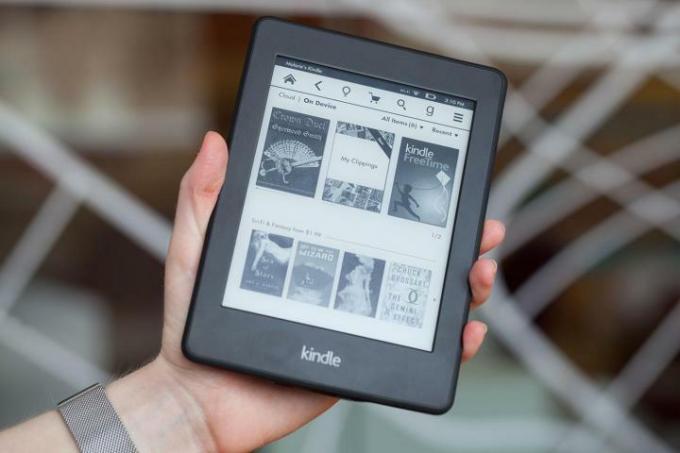
Auch wenn das Neuordnen der Bücher auf Ihrem Kindle Paperwhite möglicherweise nicht so befriedigend ist wie das Ordnen der Bücher in einem Bücherregal, kann Ihr Leseerlebnis dadurch einfacher und angenehmer werden. Wählen Sie zunächst das Menüsymbol oben rechts auf dem Startbildschirm aus. Wählen Sie dann „Neue Sammlung erstellen“, benennen Sie sie nach Wunsch und tippen Sie auf „OK“. Stellen Sie sicher, dass Sie die Kontrollkästchen neben allen Büchern aktivieren, die Sie dieser Sammlung hinzufügen möchten, und tippen Sie dann auf „Fertig“, um den Vorgang abzuschließen. Leider funktioniert diese Funktion nicht zum Organisieren von Blogs, Zeitschriften oder archivierten Zeitungen, aber wir hoffen, dass diese Funktion eines Tages hinzugefügt wird.
Lesen Sie PDF-E-Books
Wenn Sie ein E-Book von einem anderen Ort als Amazon herunterladen, liegt es manchmal im PDF-Format und nicht im MOBI-Format vor. Mach dir keine Sorge—PDFs sind perfekt mit dem Kindle Paperwhite kompatibel. Sie müssen lediglich ein paar zusätzliche Schritte ausführen. Öffnen Sie zunächst die Kindle-App auf Ihrem Smartphone.
Sobald die App geöffnet ist, laden Sie das PDF-E-Book auf Ihr Telefon herunter. Suchen Sie die Datei, tippen und halten Sie den Dateinamen und wählen Sie im Popup-Menü die Option „Teilen“. Wählen Sie dort „An Kindle senden“ aus. Mit dieser Option wird Ihr Smartphone aufgefordert, das vollständige E-Book über Ihr Konto bei Amazon Kindle an Ihr Paperwhite zu senden.
Die Dateien werden möglicherweise nicht sofort angezeigt. Warten Sie jedoch einige Minuten, bis die Übertragung vollständig abgeschlossen ist.
Wenn dieser Vorgang aus irgendeinem Grund nicht funktioniert, können Sie versuchen, Ihre PDF-E-Books in EPUB-Dateien zu konvertieren. Hier ist wie.
Empfehlungen der Redaktion
- Beste Kindle-Angebote: Riesige Rabatte gibt es auf Top-Modelle
- Das neue Kindle Scribe-Update fügt eine lang erwartete Funktion hinzu
- 9 Tipps zur Verstärkung des Mobilfunksignals auf Android und iPhone
- Der Kindle Paperwhite ist jetzt in zwei atemberaubenden neuen Farben erhältlich
- Der beste Kindle im Jahr 2023: Hier sind die besten Kindles zum Lesen
Werten Sie Ihren Lebensstil aufDigital Trends hilft Lesern mit den neuesten Nachrichten, unterhaltsamen Produktrezensionen, aufschlussreichen Leitartikeln und einzigartigen Einblicken, den Überblick über die schnelllebige Welt der Technik zu behalten.




